Hogyan tilthatom le a Windows 7 frissítési örökre, probléma nélkül
Üdvözlet, kedves barátaim.
Ma fogunk beszélni, hogyan lehet letiltani a frissítés a Windows 7 örökre.
Frissítések, amely bemutatja a vállalat a Microsoft - ez az új alkatrész, hogy javítsa a Windows teljesítményét és védelmét. Azt lehet telepíteni vagy egyedül, vagy a visszaigazolást. Azonban, ha nem használ licencelt változata, a frissítési adatokat súlyosan károsíthatja Ön, mint az ég, a Microsoft folyamatosan harcol a kalózok, és létrehoz egy frissítést, amely letiltja az engedély nélküli másolatok az operációs rendszereket.
Két módon lehet kikapcsolni frissítések
- Először. Meg kell lennie a „Windows Update” (Start / Vezérlőpult / Rendszer és biztonság / Windows Update), kattintson az elem „Beállítás”.
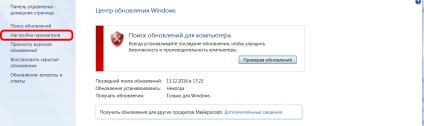
Válassza ki a „Ne keressen frissítéseket.”
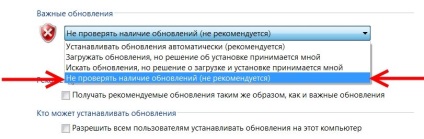
Ezután kattintson az OK gombra.
- A második módszer. Kell menni a „Control Panel”, akkor megy a „Rendszer és biztonság, és keresse meg a tételt” Administration „és kattintsunk kétszer a bal egérgombbal a” Szolgáltatások”. Most azt látjuk, a «Windows Update” - gombot is 2-szer a bal gombot.

Ezután futtassa a típus beállítása „Disabled”.
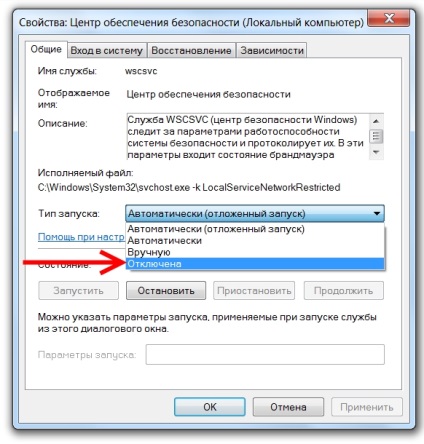
Ezután nyomja meg a „Stop” és a végén az „Apply” vagy «OK» gombra.
Ennek eredményeképpen az automatikus frissítés leáll örökre.
Nos, egy pár kis tippeket.
Ahhoz, hogy a számítógép nem indul újra a létesítmény a frissítés lesz szüksége:
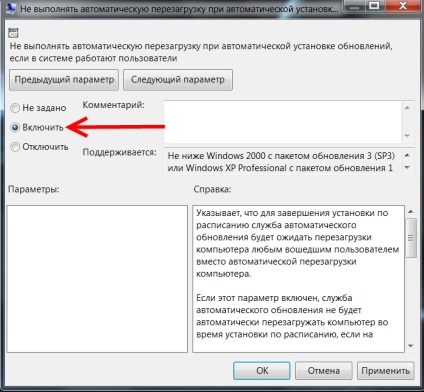
És végül, akkor kell használni a csoportházirend változásokat. Ehhez a parancssorba írja be a gpupdate / force.
Továbbá, hogy kapcsolja ki az automatikus betöltését vezetők, akkor szüksége lesz:
- Nyissa meg a „Eszközök és nyomtatók” (Vezérlőpult / Hardver és hang / Eszközök és nyomtatók), majd kattintson a jobb gombbal a számítógép nevét, válassza ki a „Device Telepítési beállítások” részben.
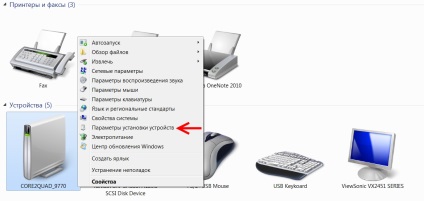
Ezután egyszerűen válassza a „Nem” és „ne állítsa”.
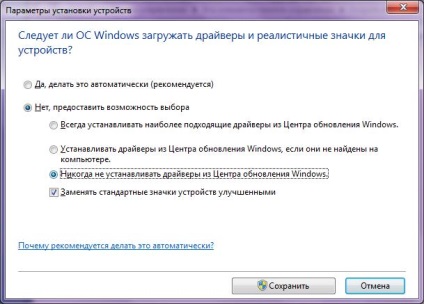
- Kattintson a „Mentés”, majd erősítse meg a műveletet, kattintson a „Yes”, a pop-up ablakban.
Hamarosan találkozunk!
Ez a cikk megosztásra érdemes